Ändern der Softkey-Reihenfolge von 8961/9951/9971 (RT-Telefon) - Konfigurationsbeispiel
Einleitung
In diesem Dokument wird beschrieben, wie Sie den Cisco Unified Communications Manager (CUCM) so konfigurieren, dass die Softtasten-Reihenfolge von 8961/9951/9971 geändert wird.
Voraussetzungen
Verwendete Komponenten
- Cisco Unified Communications Manager Version 9.1.2 oder höher
- Cisco Unified Communications Manager 9.1(2.11012)-Gerätepaket
- Cisco Unified IP-Telefon 9971
Softkey-Vorlage
Mit der Softkey-Vorlagenfunktion können Administratoren die Softkeys auf den Cisco Unified IP-Telefonen verwalten. Pro Vorlage können maximal 16 Softkeys konfiguriert werden. Das Telefon unterstützt jedoch 18 Softtasten pro Set, sodass jedem Softtasten-Set zwei integrierte Softtasten hinzugefügt werden können.
Diese Funktion wird vom Systemadministrator aktiviert.
Die Softkey-Vorlagenfunktion wird auf den folgenden Telefonen unterstützt:
- Cisco Unified IP-Telefon 8961
- Cisco Unified IP-Telefon 9951
- Cisco Unified IP-Telefon 9971
Konfigurieren
Gehen Sie wie folgt vor, um die Softtasten-Reihenfolge des Cisco Unified IP-Telefons 8961/9951/9971 im Cisco Unified Communications Manager zu ändern:
- Wählen Sie Device > Device Settings > Softkey Template (Gerät > Geräteeinstellungen > Softkey-Vorlage).
- Klicken Sie auf Neu hinzufügen.
- Wählen Sie aus dem Dropdown-Listenfeld eine Softkey-Vorlage aus, und klicken Sie auf Kopieren, um eine neue Vorlage zu erstellen.
- Geben Sie im Feld Softkey-Vorlagenname einen eindeutigen Namen für die Softkey-Vorlage ein.
- Klicken Sie auf Speichern.
- Konfigurieren Sie das Softkey-Layout, um die Position der Softkeys auf dem LCD-Bildschirm des Cisco Unified IP-Telefons zu ändern.
- Klicken Sie zum Speichern der Konfiguration auf Speichern.
- Zuweisen einer Softtasten-Vorlage zu einem Telefon Es gibt zwei Möglichkeiten, dies zu tun:
- Weisen Sie die Softkey-Vorlage einer allgemeinen Gerätekonfiguration zu, und weisen Sie dann dem Telefon im Fenster "Telefonkonfiguration" die allgemeine Gerätekonfiguration zu.
- Weisen Sie dem Telefon die Softkey-Vorlage im Feld Softkey-Vorlage im Fenster Telefonkonfiguration zu.
- Legen Sie den Parameter von der Feature Control Policy auf die Softkey-Vorlage fest. Es gibt zwei Möglichkeiten, ein Softkey-Steuerelement zu konfigurieren:
- Ändern Sie die Softkey-Steuerung in die Softkey-Vorlage in der Enterprise Phone Configuration, indem Sie zu System > Enterprise Phone Configuration navigieren. Wenn Sie hier aktivieren, wirkt sich dies auf alle Telefone aus.
- Ändern Sie die Softkey-Steuerung in die Softkey-Vorlage im allgemeinen Telefonprofil, indem Sie zu Gerät > Geräteeinstellungen > Allgemeines Telefonprofil navigieren.
- Ändern Sie die Softkey-Steuerung in die Softkey-Vorlage in der Enterprise Phone Configuration, indem Sie zu System > Enterprise Phone Configuration navigieren. Wenn Sie hier aktivieren, wirkt sich dies auf alle Telefone aus.
Vor Konfigurationsänderung

Nach der Konfigurationsänderung
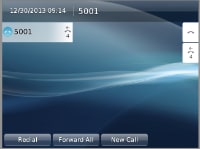
Überprüfung
Stellen Sie sicher, dass Softkey Control auf "Softkey Template" (Softkey-Vorlage) eingestellt und die Softkey-Vorlage dem Telefon zugewiesen ist.
Revisionsverlauf
| Überarbeitung | Veröffentlichungsdatum | Kommentare |
|---|---|---|
1.0 |
06-Jun-2014 |
Erstveröffentlichung |
Cisco kontaktieren
- Eine Supportanfrage öffnen

- (Erfordert einen Cisco Servicevertrag)
 Feedback
Feedback